VRもコミュ力もいらない!今から始めるVRChat
※2020/05/05追記
2020/04/02にVRChatは大型アップデートを行いました。
したがって、記事執筆時点のスクリーンショットとは少々見た目が異なることがあります。
ただし、支障はない程度なので画像の差し替えは行いません。
また、この大型アップデートに伴い、クローズしたワールドを記事から削除しました。
★VRChatって、ハードル高くない?
第一印象はコレでした。
はじめまして、そるふぃです。
詳細は省きますが、なんとなく今からVRChat始めてみようかなって人向けの記事を書いてみむとしてするなり。(土佐日記)
さて。
見出しにも書きましたが、VRChatって始めるハードル高くないです?
VRって書いてるぐらいだしVR機器が必要、Chatって書いてるぐらいだしコミュ力も必要・・・
VRChatを始めようとする実に100%がそう回答しています。(調査対象:自分)
ただまあ、結論から言うと普通に始める分にはVR機器もコミュ力もいりません。
というわけで、この記事ではVR機器を使わない・コミュニケーションも取らないVRChatの始め方に焦点を置いて書いていきます。
※クッソ長いので、必要に応じて必要な場所を見ながら進めることを推奨します。
★まえがき:必要なのはPCとネット環境
ここでひとつ。
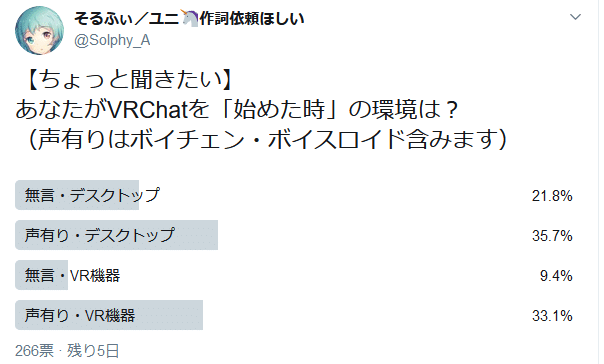
これは、以前ツイートしたアンケートの途中経過のスクショです。
見てもらえれば分かると思いますが、
VR環境でVRChatを始めた人は半数未満で、過半数がデスクトップから始めています。
更に、デスクトップから始めた人の約38%が無言スタートです。
(僕も無言・デスクトップスタートでした)
じゃあ逆に何が必要なのさってのが見出しの通りで、
要は普通のPCゲームと同じ環境がありゃいいってことですわ!!!!!(PCゲーお嬢様)
PCスペックも巷で聞くほど必要とはしないと思います。PCに詳しくないのでアレですが、グラボとかRadeon 280Xとかだったし。(VR環境になると流石にもうちょい要求されますが、今回は無視だ無視!)
・何故、ハードルが高いのか
一つはそのまま、VRChatというタイトルです。
勿論、タイトル通りVRに向けた設定がされていますし、主なコミュニケーション方法はボイスチャットです。(例外はありますが、テキストチャットは原則存在しません)
しかし、先述の通りデスクトップで始められますし、中にはコミュニケーション不要、一人で遊べるゲームワールド(ワールド:ゲームで言うステージみたいなもんです)もあります。
ただ、やはりタイトルの持つ第一印象は大きいです。
二つめに、見えるものがパリピな点です。
VRChatで少し調べると、プレイヤーのスクリーンショットが沢山見つかります。
そしてこれは偏見なのですが、そのスクリーンショットって、「フレンドとわいわいしてる写真」が殆どじゃないです?
・・・無理じゃん?どう考えてもコミュ力カンスト必要じゃん?
いやまあ当然、そうじゃないスクショもあります。ありますが、割合が小さい。割合が小さい。

(一人寂しく鏡の前でスクショを撮るぼく。悲哀が漂う)
ですが、さっき言った通り一人で遊べるワールドも多くありますし、人それぞれ自由な遊び方が出来るのが強みだと思います。
そういう遊び方も説明できればと思います。
さて、前説はこれぐらいにして、実際にやってみよう!
①アカウントを作ろう
VRChat、実はアカウントには2種類あります。
VRChat固有のアカウントと、Steamアカウントです。
コイツがVRChat開始の最大のハードルで、余程のことが無い限りはVRChat固有のアカウントを用意しましょう。(理由は後述)
・https://www.vrchat.com/にアクセス
JUMP IN NOWかLOGINをクリック

ログイン画面一番上のRegistrationをクリック、色々入れる

一番上、Usernameは最初ゲーム内で表示される名前と同じになりますが、後者は変更できます。
メールが届いたらクリック。

なんか色々ありますね。簡単な解説を付けておきます。(慣れてくると分かってくるタイプのやつなので、分からなければ無視してOKです)

アカウント作成はこれで完了ですが、先述の通り名前を変更できるので見てみましょう。
左上にある歯車マーク「Prifile」をクリック

EDIT PROFILEのページに進み、色々出てきますが、大事なのは一番上「DISPLAY NAME」です。

ここに入れた名前がゲーム内で表示されます。
名前は基本的に自由ですが、注意点を下にまとめておきます。
・表示名は基本的に自分からは見えず、他人から見える(自分の頭上に表示)
・名前は一度変更すると、再変更に3ヶ月必要
・15文字以内かつ他ユーザーに使われていない名前
・日本語を含む他言語や、一部機種依存文字も使える
オススメは日本語で設定することです(多国籍入り乱れる中、日本人だと認識してもらいやすい)
3ヶ月間は変更できないので慎重に決めたあと、大丈夫なら再入力して決定。
これでOKです。

こんな感じで、プレイヤーの頭上に名前が表示されます。俺は俺だッ!

上を向いても自分のネームプレートは表示されません。満天の空。
②ゲームをダウンロードしよう

(メインアカウントに切り替えてますが気にしないでください)
Steamから直接VRChatをDLするか、上の画像の通りに進めばOKです。
③起動しよう
起動するとログインを求められます。

迷わず左側、VRChatのアカウントでログインしましょう。
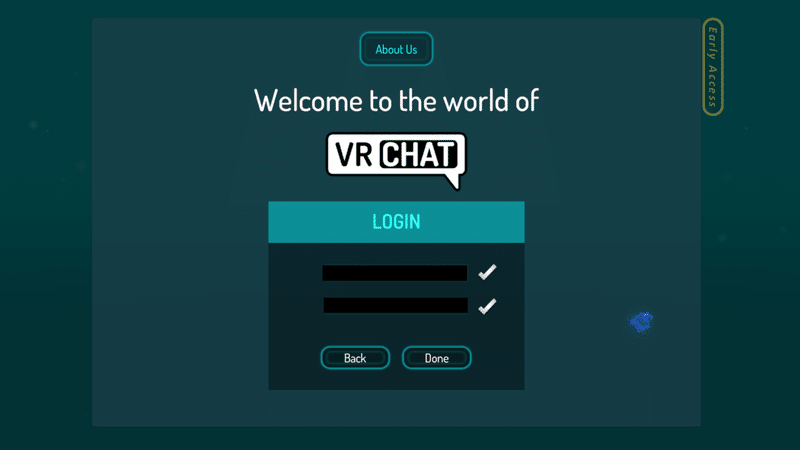
usernameは最初に登録したやつです。(メールアドレスでも良かった気がします)
入力用キーボードが出てきますが、お手元のキーボードでも入力できます。
④Welcome to VRChat

謎の部屋に飛ばされました。ここがHomeです。毎回のログインでこの部屋に来ます。
ここからが実際のゲームの始まりです。
やることは沢山ありますが、ひとつずつやっていきましょう。
⑤操作確認と設定をしよう
まずは操作確認です。詳しいことはググった方が早いですが、よく使うのを列挙します。
・Vキー:マイクのオンオフの切り替え。左下に出ているマイクアイコンで判別可能(赤く光って斜線がある:オフ、薄い:オンだが音を拾っていない、濃い目の赤:オンで音を拾っている=周りに聴こえている)
・WASDキー:移動用。W:前進、S:後退、A:左横歩き、D:右横歩き
・Shiftキー:押したままWASDで走る
・Spaceキー:ジャンプ(ワールドによってジャンプ力は違う。ジャンプできないワールドも)
・Escキー:クイックメニューを表示(後述)
・F12キー:スクショ(保存先はマイピクチャのVRChatフォルダ。Steamのデフォルトのスクショと同じキーで、その場合はSteamのスクショフォルダにも保存される。)
・Z・Cキー:Zはしゃがみ、Cは中腰(視点変更に便利)
まずは、Escキーを押してみましょう。

なんか表示されましたね。これがクイックメニューです。
色々やりたいときや、カーソルを出したいときに使います。(コイツを開かないとカーソルはゲーム画面中央に吸われます)
まずはやっぱり設定ですかね。中央の段の一番右、Settingsを開いてみましょう。

英語だ~~~~~~~!!!!!!!!!!!!!!
てなわけで、左上から順番に見ていきます。
※以下、デスクトップモードで関係ない部分の説明は簡単に省略しています。詳しい設定を知りたい方は後述するチュートリアルワールドで見てください。(その場合は下記の設定項目は読み飛ばしてOKです)
・Comfort and Safety
・HOLOPORT[3P Locomotion]
デスクトップモードでは設定不可。VR時の移動方法の設定です。
・COMFORT TURNING
デスクトップモードでは設定不可。VR時の向き変更に関する設定です。
・PERSONAL SPACE
フレンドでない相手に一定距離近づくと、相手アバターが非表示になります。交流時は割と近づくことが多いのでチェックしないのが推奨されます。
・Mouse
・Sensitivity
マウスカーソルの移動速度です。お好みですが、カーソルを合わせるだけでなく、画面の動きにも反映されるので酔わない程度に。
・INVERT MOUSE LOOK
カメラの動きが上下反転します。その手の操作に慣れていない人はチェックしないほうが無難です。
・Voice Options
・TOGGLE VOICE
Vキーによるマイクのオンオフ切り替えの設定です。
チェック:一回押すごとに切り替え
チェックしない:押している間だけ切り替え
環境音を拾ってしまう、事故防止ならチェックしない方が良いですが、同時操作を考えるとチェックした方が便利です。
・MIC DEFAULTS ON
チェックすると、ログイン時のマイクをオンにします。
どっちでもいいんじゃないでしょうか。
・DISABLE MIC BUTTON
チェックすると、Vキーを無効にします。(オンオフの切り替えはクイックメニュー左下のマイクアイコンで可能です)
個人的に、チェックを入れるメリットはないです。
・Other Options
・SHOW TOOLTIPS
クリックできるアイテムにカーソルを合わせた時の説明を表示します。
説明がないと何のギミックか分からないことも多いので、邪魔じゃない限りはチェックを入れておくといいです。

・3RD PERSON ROTATION
デスクトップモードでは無意味(何故か設定は可能)。詳細は省略。
・SKIP GO BUTTON IN LOAD
ワールド移動時、ワールドの読み込みが完了したときに出るボタンを省略し、読み込み完了時点で自動的に移動できるようにします。チェックしといていいと思います。
・ALLOW AVATAR CLONING
自分の今のアバターを他人も使える(クローンできる)ようにします。
これとは別に、アバターそのものにクローンの許可設定もあります(許可されていないアバターはチェックを入れていてもクローン不可)。
アバター作成者が許可している、もしくは自作アバターで許可したいときだけ入れるようにしましょう。(アバター関連の説明は後述します)
・DESKTOP RETICLE
デスクトップモードのみ、画面中央に点を表示します。
メニューを開いていない場合はこの点(=画面中央)がカーソルです。色々なものをクリックする必要があるワールドが多いので、基本的にチェックしておくことを推奨します。
・VIVE ADVANCED CONTROL
デスクトップモードでは設定不可。移動に関する設定です。
・SHOW COMMUNITY LABS
WORLDSメニューでCommunity Labsを表示します。詳細は後述しますが、チェックしておいて損はないです。
・Audio Volume
・Master
全体のマスター音量です。音声出力を変えないのであれば、ここは100%にしておいて下の項目を調整したほうがいいです。
・UI/Menu
メニュー画面を開いた時の「ムゥォワァン…」とか、カーソルを合わせた時のSEの音量です。
・World
各ワールドで鳴るSEやBGMの音量です。ワールドによってはBGMが設定されていますので、相手の声が聞き取りづらい場合は下げましょう。(最初のHomeや後述のチュートリアルワールドでは音が鳴らないです)
・Voices
相手の声の音量です。コミュ力の有無に関わらずとりあえず100%にしておこうな!
・Avatars
アバターに音が設定されている場合の音量です。銃などのアクセサリーのSEを設定していたり心音を設定していたり様々ですが、たまに爆音を垂れ流すクソ野郎がいたりするので基本小さめで良いと思います。
全体バランスとしては、Voicesを大きく、他をやや小さめに設定すると良い感じです。
・Microphone
・Level
自分のマイクの音量です。誰かに言われない限り最大でいいです。
その下の項目はマイクの種類です。左右の三角で入力先を変更できます。ボイチェンとか使うときは設定をミスらないようにしようね!悲しいことになるぞ!
⑥アバターを変えよう
リアルでもバーチャルでも。見た目はやはり大事です。デフォルトではなんかのロボットなので替えてみよう。
・公式に用意されたアバター(Public含む)を使う

赤の四角で囲ったところに行ってみましょう。

近づいたら壁が鏡に変わりました。あといろんなサムネイルが並んでますね。
なんか可愛い子おるやん。クリックしたろ・・・


!!!!!!!!!!!!!!!!!!!!!!! デスワッ・・・!!(絶句お嬢様)
というわけで見た目が変わりました。やったぜ。

あ、メニューのAVATARからでも変更可能です。
Public:時々公募されてるアバターの受かったやつらしいです。
Legacy VRChat Avatars:公式が最初に用意したアバターです。海外っぽいのが多いですがAFKランプとかUnityちゃんとかもあるよ。
お好みのアバターを選んだら左下のChangeで変更。
とりあえずはここからお好みのアバターを選んでみるといいです。
・アバターペデスタルを使う
中には有志が作成し、公開しているアバターもあります。
詳細は後述する「ワールドの説明」のAvatar Worldで。
・自分でモデルをアップロードする
もちろん、自分で作ったモデルや、公開・販売されているモデルをアップロードすることも可能です。
ただ、手順と条件がクッソめんどくさいので、後日別に記事にします。
ググれば手順は見つかるので、待てない方はそちらをどうぞ。
条件を簡単に記載すると下記の通りです。
・ユーザー(トラスト)ランクがNew User以上であること
・VRChatアカウントであること
・指定されたバージョンのUnity及びVRCSDKでアップロードすること
・ユーザーランクって何
ユーザーランク(トラストランクとも言われます)は、簡単に言えばVRChat沼への沈み具合・・・もといVRChatでのプレイ度合いをランク分けしたものです。

自分のランクはクイックメニュー左上から確認できます(アバターアイコンの枠の色とその下のTrusted Userって文字がランクです)

ネームプレートの色で相手のランクもわかります。(クイックメニューを表示すると文字も表示されます)

ランクはプレイ度合いによって上記のように分けられます。(Friendは例外で、フレンド登録した他プレイヤーはランクに関わらず黄色くなります)
厄介なのがこのプレイ度合いで、ランク上昇の仕組みは非公表なのです。
有志の検証では、下記を複合して計算しているらしいですよ。
・実プレイ時間(放置は含まない)
・フレンド数
・ワールド巡りやアバター・ワールドのアップロード
フレンドが必要なのか・・・って思った人もいると思います。
結論から言うと、将来的には欲しいです。
ただ、焦るものでもないと思います。
実際、各ランクの特典としては
・New User(青):アバターをアップロードできる
・User(緑):ワールドをアップロードできる
ぐらいなもんで、それ以外の違いは無いと言っていいです。
ちなみに、New Userへのランクアップ条件に必要なフレンド数ですが、多くても1人いれば大丈夫です(実体験)。
後述するワールド巡りとかしつつ、なんとな~くやってればいいんです。
⑦ワールドを巡る、その前に
長々と説明してきましたが、いよいよHome以外のワールドに移動してみたいと思います。
ただ、ワールドにもジャンルなど色々ありますので、先にその解説をしておきます。
・ワールドの種類

クイックメニューのWorldsを選択、もしくはメニュー上のタブからWORLDSを選択すると、アップロードされているワールドが一覧表示されます。
まずはジャンルを見ていきます。
・Hot
現在人気のワールド
・(Winter 2019):期間限定
期間限定で、こういうジャンルが追加されることもあります。
・Spotlight
VRChat公式がオススメするワールド
・Community Labs
(SettingsでSHOW COMMUNITY LABSをチェックしたときのみ表示)審査待ちのワールド。現在どのワールドもまずはこのCommunity Labsにアップロードされ、審査が通ると他のジャンルに表示されるようになります。が、プレイヤー側はあまり気にしなくてもいいです。
・Active Cross Platform
PCユーザーとOculus Quest(PC不要のVR機器)ユーザーの双方が入れるワールド(の、人気ワールド)
・Active My Platform
PC、Oculus Questのうち、自分が使っている側のユーザーのみが入れるワールド(の、人気ワールド)
・Random
名前の通り、Community Labs以外のワールドがランダムに表示されています。
・Avatar Worlds
先述のアバターペデスタルをメインに置いているワールド。ランクがVisiterでもアバター変更できる貴重な手段。
・Games
ゲームができるワールド
・Updated Recently
最近更新されたワールド
・New
最近審査が通ったワールド
・Recent
自分が行ったワールドの履歴
・(Mine):ワールドをアップロードした場合のみ表示
自分がアップロードしたワールド
・Classics
VRChat黎明期から人気のワールド
それぞれのジャンルから、好きなワールドに行くことになります。
オススメのワールドは後で紹介しますが、その前にもうひとつ。
・インスタンス
各ワールドは、全員が一つの場所にいるのではなく、人数制限や目的などでいくつかの部屋(ブロック)が作られています。その部屋をインスタンスと呼びます。
なんでもいいので、何かしらのワールドを選んでみましょう。

(今回は後で紹介するオススメワールドの筆頭、[JP] Tutorial Worldを選択しました)
色々表示されるので、画像で簡単な解説を入れます。


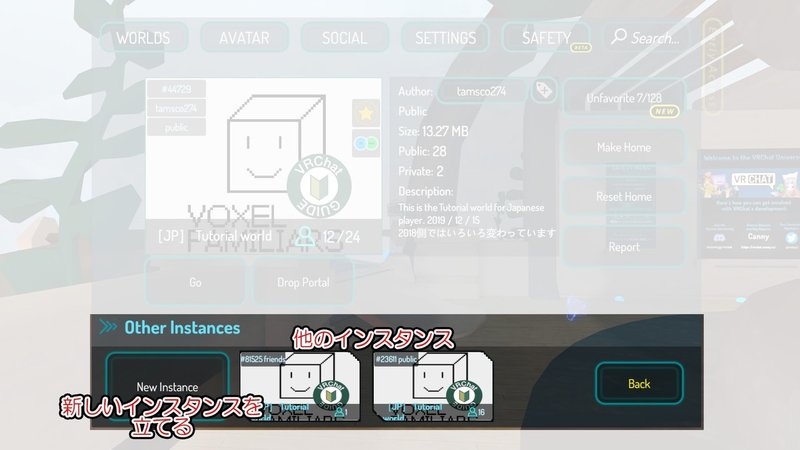
重要になるのはインスタンスの種類です。
画像一枚目の「インスタンス情報」3段目、及び画像三枚目の「他のインスタンス」左上を見てみると、publicやfriendsと書かれています。
これがインスタンスの種類で、種類ごとに入場制限がかけられます。
左下のNew Instanceを選択すれば、入場制限の種類を選んで新しいインスタンスが立てられます。

目的に応じたワールドとインスタンスを選び、Goを選べば移動します。
⑧目的別・おすすめのワールド紹介
この先、筆者が独断と偏見で選んだおすすめのワールドを紹介します。
目的別に分けていますので、ご自身の目的に合ったワールドに行ってみましょう!
また、ワールド検索はメニュー右上のSearch...で可能です。
※オススメは2020/01/11現在のものです。
今後変更・追加する可能性があります。
簡単な目的別目次
・初心者向けのVRChat解説を見たい
・交流してみたい(日本語がいい)
・交流してみたい(異文化交流)
・遊びたい(多人数)
・遊びたい(ひとり)
・その他おすすめワールド
・初心者向けのVRChat解説を見たい
何はともあれ、最初に行っておいて損しないのが[JP] Tutorial Worldです。

懇切丁寧な説明が日本語で、順番に、スクショ付きで書かれています。
正直、ここに行ってればこれまでの解説は全部いりません。マジで。

また、他のワールドと比べて日本人ユーザーの割合が高く、だいたいどの時間でも誰かがいるのも特徴です。
交流だけでなく、初心者の方に説明回りをしてくれる人も多いので、喋れなくても飛び込んでみるといいかもしれません。
・交流してみたい(日本語がいい)
チュートリアルワールド以外の日本人の多いワールドで有名なのが、ポピー横丁-Poppy Street-です。

ポピー横丁-Poppy Street-は説明文通り、飲み屋街モチーフのワールドです。


飲み屋街をぶらつきながら、お店に入って雑談するもよし、その辺の路地でだべるもよしな感じですね。
純粋に雰囲気が良く細部まで作り込まれているので、ひとりでまったり路地を歩くのも楽しみ方の一つだと思います。

比較的日本人の割合は高いですが、広いので人の集まりが分断されることで自然とグループが形成されてしまい、新たにその輪に入るのが難しいという難点もあります。
交流の場としては最初に紹介した[JP] Tutorial Worldもおすすめの一つです。
・交流してみたい(異文化交流)
英語等がある程度話せて、VRChatならではの外国人ユーザーとの交流が楽しみたい場合は、とりあえずはHotに表示されるワールドがおすすめ対象となります。
その中でおすすめを2つ挙げるなら、Japan ShrineとThe room of the rainでしょうか。

Japan Shrineは春の神社の雰囲気を味わえるワールドです。


穏やかなBGMと鳥のさえずりが聴こえる境内を堪能することができます。
また、頻繁にアップデートされているのも特徴で、最近だとデスクトップモードでも自撮りが出来ます。


キーボードの1キーで自撮りカメラ、3キーでTPS視点に切り替えられます。しゅごい。
カメラが使えないデスクトップモードで自分の姿を確認する方法は、基本的にワールド備え付けのミラーなのですが、この機能のおかげでどこでも自撮りできます。
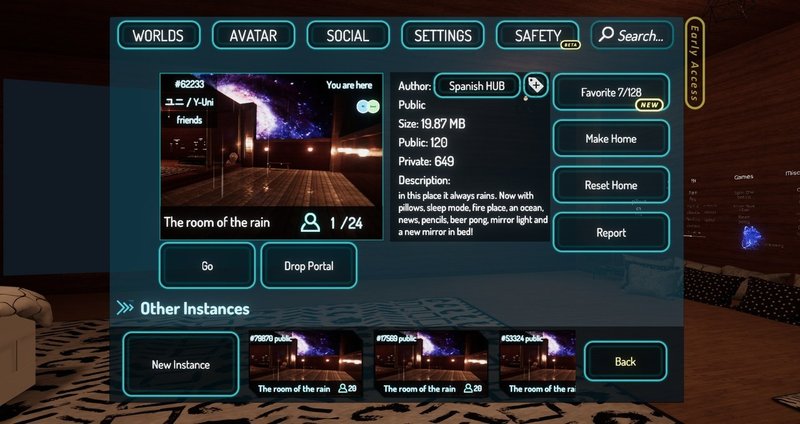
The room of the rainは雨の中の静かな部屋を表したワールドです。

つくりはシンプルですが多くのギミックが仕込まれており、持ち運べるミラー、簡単なゲーム、部屋を暗くするモードやyoutubeの動画プレイヤーまで、Homeに設定してもいいぐらいの多機能なワールドです。
・遊びたい(多人数)
Gamesカテゴリが存在するように、VRChatはただ交流するだけでなく、ギミックを使ったゲームを楽しめるワールドも多数存在します。
・・・で、この「多人数で遊べるワールド」なんですけど、紹介は保留させてください。
理由は簡単。
ぼっちな筆者が多人数向けゲームワールドで遊んだことあると思うか!??!?!??!?!?!!!?!?!!!?!?あ!?!!!?!??!?!?!??!?!?!?!?!?!?!?
※遊び次第追記したいです。誰か遊んでください。
・遊びたい(ひとり)
先に言います。本題です。
ここを言いたいからこの記事を作成しました。本当です。
VRChatって、VRもChatも必要ない、ひとりで遊べるゲームもあるんです!!!
流石に全てを紹介することは出来ませんので、オススメのゲームワールドをいくつか紹介します。
・Crowley's Escape from morgue!!


いわゆる脱出ゲームです。置いてあるアイテムや暗号を使って部屋から脱出するアレです。
気軽に挑戦できますし、難易度もそこまで高くないのでサクッと遊びたい方向け。
・Boxシリーズ(SLASH Box、SHADOW Box)


謎解きワールドです。問題を一つずつ解き進める正統派。
VRChatならではの問題や様々なギミックを利用するものもあり、VRChat独特の斬新な謎解きも楽しめます。
・Lady Snow, Ready Grow!


探索ゲーム。クッキーを集めてスノウエルフちゃんを際限なくでっかくしていくゲームです。
どんどんおっきくなるスノウエルフちゃんと色んなポーズ・表情を見せてくれるスノウエルフちゃんで性癖を開発しろ。

ちなみに、ゲームワールドだけを沢山集めたワールド「ゲーマーズバル<Cradle>」もありますので、まだ見ぬゲームワールドを巡るのもおすすめ。
・その他おすすめワールド
雰囲気の良いワールドを歩くのも楽しみの一つです。
あてのない一人旅をしている気分になれます。
・花ノ島 -Island of Flora-




最高。それ以外に言い表す言葉を持ち得ない。
・Vケット3各ワールド(Vket3で検索)


(スクショは「ネオ渋谷-Error」)
筆者が本格的にVRChatを始めたのがバーチャルマーケット3の開催期間中だったんですが、そこでネオ渋谷を見て「こ、これがバーチャル・・・!」って感動した記憶があります。
花ノ島を「現実を写したバーチャルを渡り歩く」旅と表現するなら、バーチャルマーケット3の各ワールドは「バーチャルに現実から入り込む」旅といったところでしょうか。
ここで紹介した他にもワールドは多々ありますし、日々増えています。
キミ自身で最高最強のワールドを見つけ出すんだ!
⑨忘れちゃいけない注意点
さて、色んな遊び方があるVRChatですが、無法地帯ではありません。
言い方を変えます。無法地帯にしてはいけません。
色々出来るコンテンツほど、色々なものに気を付けないといけないというのは常識です。
とはいえ、簡単なことです。常識を守ればいいってだけです。
・暴言を吐かない(当たり前)
・各種ハラスメント行為をしない(当たり前)
・違法な手段でアバターを手に入れない・使わない(当たり前)
他にもマナーはいくつかあると思いますが、どれもこれも当たり前のことです。
言葉には言霊が宿るといいます。
Twitterや他SNSのような「文章コミュニケーション」とは違い、VRChatのコミュニケーション方法は原則会話です。
意識せず漏れ出した一言が相手を傷つけることもある、というのはしっかり覚えておきたいですね。
⑩おわりに
なげぇわバカ!って思った方はすみません。気がついたらこうなっていた。
ここまで書いておいてなんですが、VRChatを楽しめるかは人それぞれなところは割とあると思っています。
それでも、「こういう楽しみ方もあるのにな」って思うこともしばしばあったので、その偏見を解消する一助になれば幸いです。
でもって誰か一人でも、この記事を参考にVRChat始めたって人がいれば、多分これら10662文字に価値が生まれるのかな、って思っています。
ここまでお読みいただき、ありがとうございました。
この記事が気に入ったらサポートをしてみませんか?
